
Google hesapları artık paylaşılan bir depolama havuzu kullanıyor. Her hesaba, Gmail, Google Drive ve Google+ Fotoğraflarınız arasında paylaşılan 15 GB boş alan verilir. Ancak belirli dosya türleri, depolama kotanıza dahil edilmez.
Neyse ki, paylaşılan depolama havuzu, kişisel dosyalarınızı Gmail'de depolamanıza olanak tanıyan korsan yazılımları kullanmanın artık bir anlamı olmadığı anlamına geliyor. Artık dosyalar ve fotoğraflar için tüm Gmail alanınızdan yararlanabilirsiniz.
Genel Bakış Alın
Google hesabınızın genel kullanılabilir depolama alanını şuradan görüntüleyebilirsiniz: Google'ın Drive depolama web sitesi .
Bu web sitesi size her bir Google hizmeti (Gmail, Google Drive ve Google+ Fotoğraflar) tarafından tam olarak ne kadar alan kullanıldığını gösterecektir. Genel bakış size, yer açmaya başlamak için hangi hizmete bakmanız gerektiğine dair bir fikir verecektir.
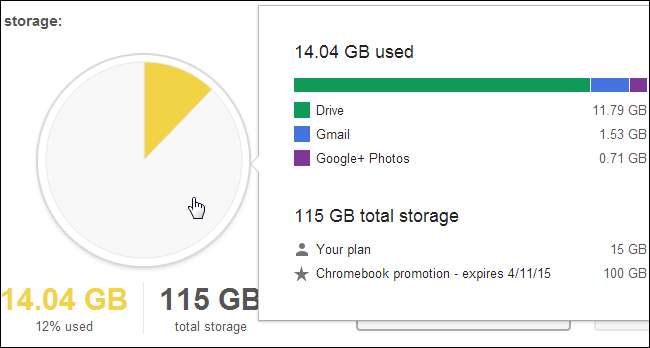
Gmail Depolamanızı Kısaltın
Gmail hesabınızdaki neredeyse her şey yer kaplar. E-posta ekleri büyük bir suçlu olabilir, ancak depolanan e-posta mesajlarının kendileri de yer kaplar. Ekleri olmayan e-posta mesajları yalnızca metin parçalarıdır ve tek tek çok fazla yer kaplamaz, ancak binlerce ve binlerce e-postanız varsa, dikkate değer miktarda alan ekleyebilirler.
İLİŞKİLİ: Gmail'de Yer Açma: Yer Kazanmanın 5 Yolu
Gmail'in kendisi yer açmanıza yardımcı olmaz. Aslında, Gmail'de bir iletinin ne kadar yer kapladığını görmenin bir yolu yoktur. Biz ele aldık Gmail'de yer açmanın çeşitli yolları , ekli e-postaları aramaktan, Gmail'de her bir e-postanın tam olarak ne kadar depolama alanı kapladığını gösteren Thunderbird gibi bir IMAP istemcisi kullanmaya kadar.
( Güncelleme : Gmail, iletileri boyuta göre aramanıza olanak tanır. Örneğin, fiş size:5m Gmail’in arama kutusuna girdiğinizde 5 MB veya daha büyük tüm e-postaları görürsünüz. Ancak, her e-posta dizisinin boyutunu görmek ve boyuta göre sıralamak için yine de Thunderbird gibi bir programa ihtiyacınız olacak.)
Çöp kutunuzdaki e-postaların yine de yer kaplayacağını unutmayın. Gmail, 30 gün sonra e-postaları çöp kutusundan otomatik olarak siler, ancak şu anda alana ihtiyacınız varsa çöp kutunuzu hemen boşaltmak isteyeceksiniz.

Dosyaları Google Dokümanlara Dönüştür
Google sürücü iki şeydir. İlk olarak, tüm Google Dokümanlar belge dosyalarınızın depolandığı yeni konumdur. İkinci olarak, bulutta Dropbox benzeri bir dosya depolama sürücüsüdür. Depolama kotanız için bunun anlamı şudur:
- Google Dokümanlar biçimindeki dosyalar - Belgeler, E-Tablolar, Sunular, Çizimler ve Formlar - hiç depolama alanı kaplamaz. Beğendiğiniz tüm Google Dokümanlar dosyalarına sahip olmakta özgürsünüz.
- Diğer dosyalar - PDF'lerden ve resimlerden Microsoft Word dokümanları dahil Google Dokümanlar dışındaki diğer dosya türlerine kadar - Google Drive'da depolama alanı kaplar.
Microsoft Office veya OpenOffice biçiminde belgeleriniz varsa, yer kazanmak için bunları Google Dokümanlar dosyalarına dönüştürebilirsiniz. Bunu yapmak için, Google Drive'ınızda dokümanı sağ tıklayın, Birlikte Aç'ı işaret edin ve Google Dokümanlar uygulamasını seçin. Google Dokümanlar, bu dosyanın Google Dokümanlar biçiminde yeni bir kopyasını oluşturarak orijinal dosyayı silmenizi sağlar.
Yeni belgelerin otomatik olarak dönüştürülmesi için yükleme iletişim kutusundaki "Yüklenen dosyaları Google Dokümanlar biçimine dönüştür" seçeneğini de etkinleştirebilirsiniz. Bunu yaparsanız bazı gelişmiş biçimlendirmeyi kaybedebileceğinizi unutmayın.
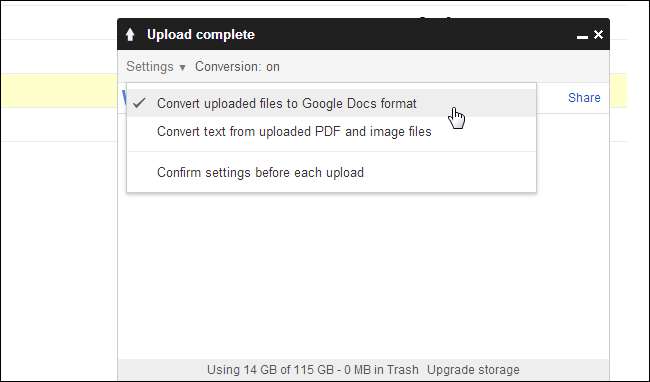
Google Drive Dosyalarını Boyuta Göre Sırala
Google Drive'ınızda en fazla alanı kaplayan dosyaları bulmak için, kenar çubuğundaki Tüm öğeler seçeneğini tıklayın, Sırala düğmesini tıklayın ve Kullanılan kota öğesini seçin. Google Drive, dosyalarınızı tükettikleri depolama alanı miktarına göre sıralayarak istemediğiniz en büyük dosyaları silmenize olanak tanır.
Silinen dosyaların siz çöp kutunuzu boşaltana kadar yer kaplamaya devam edeceğini unutmayın. Google bunu her 30 günde bir otomatik olarak yapacak, ancak şu anda alana ihtiyacınız varsa hemen boşaltmak isteyeceksiniz.
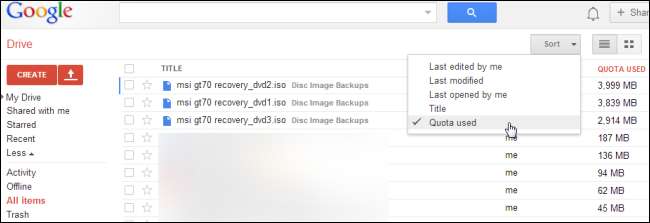
Paylaşılan dosyalar kotanıza dahil edilmez, bu nedenle sizinle büyük dosyalar paylaşmakta özgürsünüz. Yalnızca sahiplerinin kotasına sayılırlar.
Dosyaların Önceki Sürümlerini Silin
Google Drive, dosyaların önceki sürümlerini depolar ve bunlar ek alan tüketebilir. Bir dosyayı düzenliyorsanız, depolama alanınızı tüketen önceki sürümleriniz olabilir.
Önceki sürümleri kontrol etmek için bir dosyayı sağ tıklayın ve Düzeltmeleri yönet'i seçin. Önceki bir sürümü silmek ve yer açmak için X düğmesine tıklayın.
Google Drive'ın bu eski sürümleri her 30 günde bir veya önceki 100 sürüme ulaştığında otomatik olarak sildiğini unutmayın; bu nedenle, şu anda daha fazla depolama alanı istemediğiniz sürece önceki sürümleri kendiniz silmeniz için hiçbir neden yoktur. Aynı anda birden çok dosya için düzeltmeleri silmenin bir yolu yoktur, bu nedenle bu işlem biraz zaman alabilir.
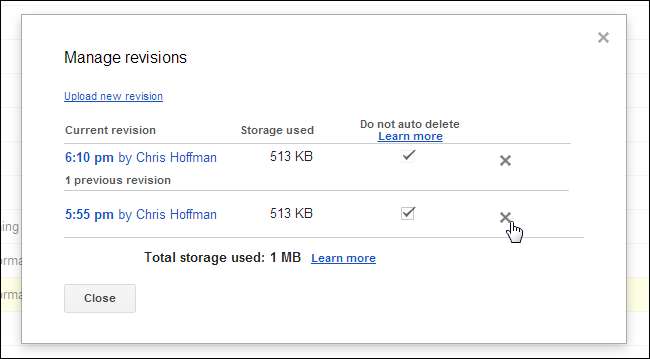
Google Dokümanlar dosyalarının önceki sürümlerinde yer kaplamayacağını unutmayın. Kotanıza dahil edilmezler.
Standart Boyutlu Fotoğrafları Yükleyin
Google+ Fotoğraflar - önceden Picasa Web Albümleri olarak biliniyordu - belirli bir çözünürlüğün altındaki fotoğraflar için sınırsız depolama alanı sağlar.
- Google + 'ya kaydolduysanız, boyutu 2048 × 2048 piksele kadar olan fotoğrafları yükleyebilirsiniz. Bu boyutta veya daha küçük fotoğraflar, Google hesabı depolama alanınızın hiçbirini tüketmez
- Google + 'ya kaydolmadıysanız, yalnızca 800 × 800 piksel boyutuna kadar olan fotoğraflar ücretsizdir.
- Google + 'ya kaydolmuş olsanız da olmasanız da, 15 dakikaya kadar videolar, depolama kotanıza dahil edilmeden Google+ fotoğraflarında da depolanabilir.
Web'den Google+ Fotoğraflar'a fotoğraf yüklediğinizde ne olacağını kontrol etmek için Google+ Ayarları sayfanız , Fotoğraflar'a gidin ve "Fotoğraflarımı tam boyutlu yükle" seçeneğinin işaretli olup olmadığını kontrol edin. Bu seçenek işaretlenmezse, tarayıcınız aracılığıyla yüklediğiniz fotoğraflar otomatik olarak küçülür ve depolama alanı tüketmez. Bu seçeneği işaretlerseniz, çevrimiçi olarak arşivlenmiş daha büyük fotoğraflarınız olur, ancak bunlar depolama kotanıza dahil edilir.
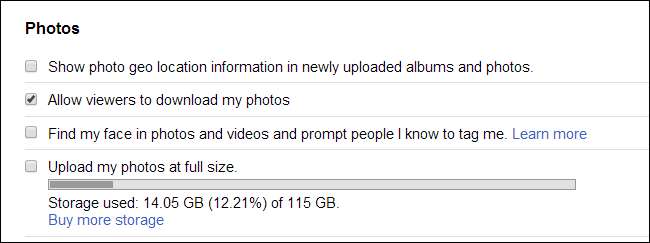
İLİŞKİLİ: Android Hangi Verileri Otomatik Olarak Yedekler?
Google+ uygulamasını Android telefonunuzda kullanıyorsanız ve şu şekilde ayarladıysanız: çektiğiniz fotoğrafları otomatik olarak Google+ hesabınıza yükleyin , fotoğrafları otomatik olarak tam boyutlu modda yüklediğini ve depolama alanını tükettiğini göreceksiniz. Ücretsiz olarak depolanabilmeleri için uygulamanın fotoğrafları standart boyuta küçültmesini tercih ederseniz, telefonunuzda Google+ uygulamasını açın, Ayarlar'a gidin, Otomatik Yedekleme'ye dokunun ve Fotoğraf boyutu seçeneğine dokunun. Tercih ettiğiniz fotoğraf boyutunu seçin.
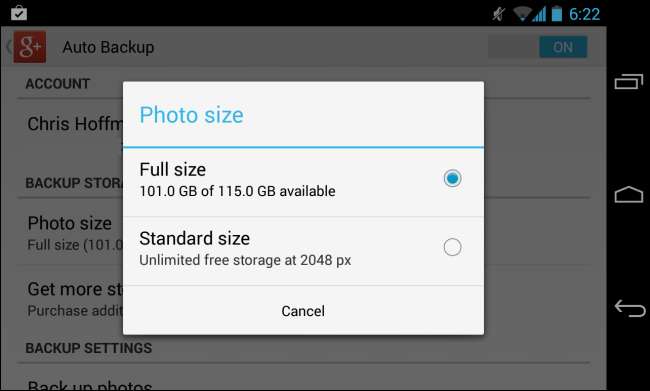
Maksimum depolama kapasitenize ulaştığınızda Google, Google+ fotoğraflarınızda saklamadan önce fotoğrafları otomatik olarak 2048 piksele dönüştürür.
Mevcut Fotoğrafları Küçültün ve Kötü Olanları Silin
Sakladığınız fotoğraflara bakabilirsiniz Google+ Fotoğraflarınız ve 2048 × 2048'den büyük fotoğrafları kotanıza dahil edilmemeleri için küçültün. Google bunu çevrimiçi yapmak için çok iyi bir yol sağlamaz, ancak fotoğraflarınızı küçültmek istiyorsanız her zaman tüm Google+ fotoğraflarınızı indirin , çok büyük olanları bulun ve küçültün. Orijinalleri Google+ fotoğraf albümlerinizden sildikten sonra, küçültülmüş kopyaları yeniden yükleyebilir ve ücretsiz olarak saklayabilirsiniz.
İhtiyaç duymadığınız fotoğrafları da silebilirsiniz. Akıllı telefon kameranızla çektiğiniz her fotoğraf otomatik olarak yüklenirse, büyük olasılıkla kötü fotoğraflar elde edebilirsiniz. Varsayılan olarak, bu tür fotoğraflar tam boyutta çekilecek ve depolama alanını tüketecektir.
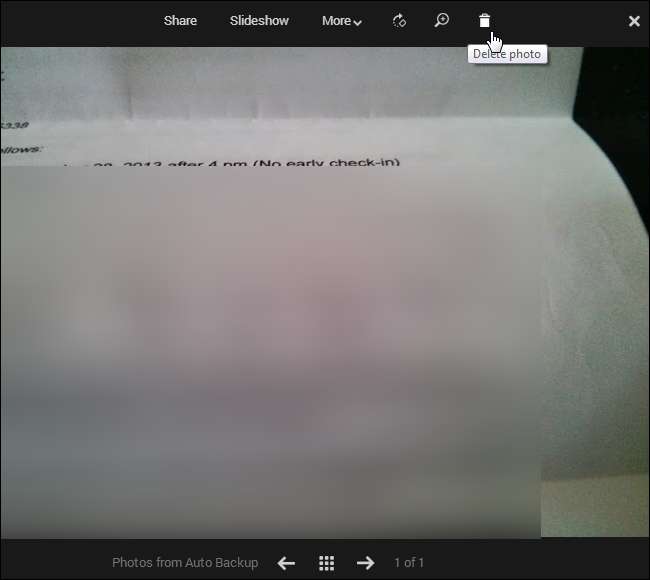
Para harcamak
Para harcamak sizin için sorun değilse, Google hesabınızda ek depolama alanı elde etmenin birkaç yolu vardır. "
İLİŞKİLİ: Bir Chromebook ile Yaşamak: Yalnızca Bir Chrome Tarayıcısıyla Hayatta Kalabilir misiniz?
- Bir Chromebook satın alın : Google'ın Chromebook'ları şu anda bir promosyonla birlikte geliyor ve birkaç yıl boyunca bol miktarda ek depolama alanı sunuyor. 249 $ 'lık Samsung Series 3 Chromebook, iki yıl boyunca fazladan 100 GB alan sunar ve bu da size yalnızca 120 $' a mal olur. Yine de bir Chromebook'ta gözünüz varsa ve daha fazla depolama alanı istiyorsanız, bu iyi bir anlaşma olabilir.
- Aylık Ücret Öde : Şunları da yapabilirsiniz Google'dan daha fazla depolama alanı satın alın . Google, 100 GB'den aylık 5 ABD dolarından 16 TB'a kadar, aylık 800 ABD dolarına kadar çeşitli seçenekler sunar.

Şu anda, yalnızca bu üç Google hizmetinde depoladığınız dosyalar depolama alanını tüketmektedir. YouTube'a yüklediğiniz videolar, Google Takvim'de depolanan takvim etkinlikleri, Google hesabınızla senkronize edilen Android verileri - bunların hiçbiri Google hesabınızın depolama kotasında sayılmaz.
Resim Kredisi: Carol Rucker Flickr'da







